WordPress kan een krachtig platform zijn voor je website als je weet hoe je het moet gebruiken. Wat het zo handig maakt, is de hoeveelheid controle die je hebt over je website via de instellingen. En hoewel een hoge mate van controle fijn is, kan het hebben van zoveel opties overweldigend aanvoelen als je nieuw bent met het platform.
Als je het meeste uit je website wilt halen, moet je begrijpen hoe de instellingen werken. Als je dat eenmaal weet, kun je wijzigingen aanbrengen wanneer dat nodig is en je website instellen zonder veel hulp van buitenaf. Hier is je gids voor WordPress instellingen.
Aan de slag met WordPress-instellingen
Voordat je begint te graven in je instellingen, is het belangrijk om een aantal stappen te nemen. Maak eerst en vooral een back-up van je website. Er zijn veel manieren om dit te doen, waaronder plugins. Hostingplatforms zoals Bluehosts WordPress hosting hebben vaak ook een back-upfunctie. Je hebt deze back-up nodig als je iets verprutst en je je site moet herstellen.
Het tweede wat je moet doen is de instellingen van je website noteren. Sommige van deze instellingen zijn cruciaal en je moet weten welke dat zijn zodat je je website kunt herstellen. Schrijf alles op of maak screenshots voordat je wijzigingen aanbrengt, zodat je alle informatie hebt die je nodig hebt.
Algemene instellingen
Als je het instellingentabblad opent, zie je zeven categorieën met basisinstellingen. Als je andere plugins en functies hebt geïnstalleerd, zie je er misschien meer. De eerste sectie is voor algemene instellingen, die de basisfuncties van je website instellen. De belangrijkste vind je hieronder.
- Titel en tagline van de site
Wanneer u uw website opzet, is een van de eerste dingen die u moet doen het definiëren van de sitetitel en tagline. Deze zijn beide belangrijk voor SEO, functionaliteit en marketingdoeleinden. De sitetitel is de algemene titel van je website en wordt meestal weergegeven op het browsertabblad. De tagline wordt vaak gebruikt om uw website snel te beschrijven en wordt gebruikt bij marketingactiviteiten. Stel beide in zodra je website online is.
- Adres
Het siteadres is de URL voor je website. De overgrote meerderheid van de mensen komt niet aan deze instelling en zou dat ook niet moeten doen. Als je het toch verandert, kan je site kapot gaan totdat je in je database gaat om het te repareren. De enige keer dat je de instelling moet veranderen, is als je je website verplaatst naar een nieuwe locatie.
- Lidmaatschap instellingen
WordPress kan mensen lidmaatschapsaccounts laten maken, zodat ze zich kunnen abonneren op je berichten en toegang krijgen tot andere functies die je kunt maken. De lidmaatschapsinstellingen bepalen hoe deze accounts worden aangemaakt. De belangrijkste instelling voor lidmaatschap is de standaard rol die bepaalt hoeveel toegang nieuwe accounts hebben. Deze moet worden ingesteld op “Abonnee”, tenzij je mensen meteen meer controle wilt geven.
- Tijdzone en taal van site
Ga naar je instellingen en verander de tijdzone en sitetaal voor waar je bent. Dit maakt het makkelijker om de communicatie te beheren voor de regio waar je je bevindt. Bovendien komen ze overeen met je huidige tijd als je berichten gaat plannen voor toekomstige releases.
- Schrijfinstellingen
Het volgende onderdeel is de schrijfinstelling die bepaalt hoe je berichten maakt. De meeste mensen gebruiken de standaardinstelling, die het makkelijk maakt om nieuwe blogberichten te maken. Er zijn echter verschillende omstandigheden waarin je de instellingen kunt wijzigen. Je kunt zelfs instellingen toevoegen die je helpen bij het verbeteren en creëren van inhoud, zoals het gebruik van Google Analytics.
- Postcategorie: De berichtcategorie kiest de standaardcategorie voor elk bericht. Deze is standaard ingesteld op “Uncategorized”. Categorieën kunnen een krachtig trefwoord- en organisatiehulpmiddel zijn als je ze kunt organiseren. Verander deze instelling naar de categorie die je als standaardoptie hebt ontworpen.
- Berichtindeling: De optie Berichtindeling kan veranderen hoe je berichten standaard worden gestructureerd. Het is traditioneel ingesteld om schrijven te optimaliseren, maar je kunt het wijzigen als je vaak verschillende mediatypen gebruikt.
- WordPress adres (URL)
Deze instelling definieert het webadres waar je WordPress kernbestanden zich bevinden. Meestal blijft dit hetzelfde als de domeinnaam van je site. In sommige gevallen moet je dit echter aanpassen aan de instellingen van je server.
- Administratief e-mailadres
Op je administratie e-mailadres ontvang je belangrijke meldingen, zoals het resetten van wachtwoorden en systeemupdates. Het is essentieel om dit e-mailadres up-to-date te houden zodat je geen belangrijke informatie mist.
- Standaardrol nieuwe gebruiker
Deze instelling bepaalt de rol die wordt toegewezen aan nieuwe gebruikers wanneer ze zich registreren op je site. WordPress biedt verschillende standaard rollen, zoals Abonnee, Medewerker, Auteur, Redacteur en Beheerder. Kies de rol die overeenkomt met het toegangsniveau en de verantwoordelijkheid die je wilt dat nieuwe gebruikers hebben.
- Datum- en tijdformaat
Met deze instellingen kun je bepalen hoe datums en tijden worden weergegeven op je website. Je kunt kiezen uit verschillende formaten die passen bij je voorkeursstijl en regionale conventies.
- De week begint op
Met WordPress kun je de begindag van de week instellen, wat essentieel kan zijn voor op datum gebaseerde inhoud zoals evenementenkalenders. Kies de dag die het beste past bij de vereisten van je site.
- Post via e-mail
WordPress biedt de mogelijkheid om berichten via e-mail te publiceren. Hoewel deze functie niet vaak wordt gebruikt, kun je deze inschakelen en specifieke instellingen configureren om bijdragers in staat te stellen inhoud via e-mail in te dienen. Wees echter voorzichtig met beveiliging en spam als je deze functie gebruikt.
- Services bijwerken
Deze instelling is cruciaal om zoekmachines en inhoudsaggregators op de hoogte te stellen van nieuwe inhoud op je site. Standaard pingt WordPress de Ping-O-Matic service, maar je kunt deze lijst uitbreiden met aanvullende updateservices om ervoor te zorgen dat de inhoud van je site snel wordt geïndexeerd en gedistribueerd.
13. Leesinstellingen
De leesinstellingen van WordPress bepalen hoe mensen je berichten zien. De meeste instellingen kun je beter met rust laten, tenzij je een specifieke reden hebt om ze te veranderen. Er zijn er echter een paar die het vermelden waard zijn en die je site meer op maat kunnen maken. Laten we deze instellingen eens in detail bekijken:
- Weergave van je homepage: Deze instelling bepaalt welke inhoud wordt weergegeven op de voorpagina van uw website. U kunt kiezen tussen het weergeven van uw laatste blogberichten of een statische pagina als startpagina. Als u de voorkeur geeft aan een traditionele bloglay-out, kiest u “Uw laatste berichten”. Voor een meer aangepaste voorpagina kiest u “Een statische pagina” en geeft u aan welke pagina als voorpagina moet dienen.
- Blogpagina “s maximaal weergeven: Deze instelling bepaalt het aantal blogberichten dat wordt weergegeven op elke pagina van de feed van je blog. Je kunt dit aantal aanpassen op basis van je inhoudsstrategie en hoeveel inhoud je in één keer wilt weergeven. Het beïnvloedt de paginering en laadtijden voor je blogpagina” s.
- Voor elke post in een feed: Met WordPress kun je de volledige tekst van je blogberichten of een samenvatting (uittreksel) opnemen in je RSS feeds. Deze instelling kan invloed hebben op hoe lezers omgaan met je inhoud via RSS abonnementen.
- Zoekmachine zichtbaarheid: Dit is een kritieke instelling voor SEO. Standaard staat WordPress toe dat zoekmachines je site indexeren en weergeven in de zoekresultaten. Maar als je je site tijdelijk wilt verbergen voor zoekmachines, kun je de optie “Ontmoedig zoekmachines om deze site te indexeren” aanvinken. Houd er rekening mee dat dit geen volledige privacy garandeert, maar het kan handig zijn tijdens de ontwikkeling of het onderhoud van je site.
- Homepage-instellingen
Elk WordPress-thema heeft een startpaginasjabloon, maar je kunt van elke pagina op je site de startpagina maken. Dit kan handig zijn voor speciale verkopen of als je iets in de kijker wilt zetten.
- Zichtbaarheid in zoekmachines
In de meeste gevallen wil je dat je website wordt gevonden door de zoekmachines. Er zijn echter veel websites achter de schermen die niet gevonden willen worden. Met de optie voor zichtbaarheid in zoekmachines kunt u uw website verbergen als u niet wilt dat deze wordt gevonden.
- Discussie-instellingen
Als je opmerkingen en discussies wilt hebben voor je berichten, kijk dan eens naar de discussie-instellingen van WordPress. Hiermee kun je dingen instellen zoals het toestaan van reacties, wanneer reacties automatisch worden uitgeschakeld voor berichten en hoe de reacties worden georganiseerd. De standaardinstellingen werken voor de meeste situaties. Weten hoe je reacties kunt beheren is echter belangrijk als je over controversiële onderwerpen schrijft of een probleem hebt met pesterijen.
- Media-instellingen
De media-instellingen van WordPress zijn meestal onzichtbaar en moeten als standaard worden ingesteld. Je kunt zelf bepalen hoe groot foto’s standaard moeten zijn. Als je vaak met verschillende mediatypen werkt, dan moet je kijken hoe WordPress omgaat met verschillende mediatypen en hoe het kan werken met je thema. Hier zijn de belangrijkste elementen van media-instellingen:
- Afbeeldingsformaten: WordPress genereert meerdere afbeeldingsformaten wanneer je mediabestanden zoals afbeeldingen uploadt. In de media-instellingen kun je de afmetingen (breedte en hoogte) voor deze formaten opgeven, inclusief miniatuurformaat, mediumformaat en grootformaat. Door deze formaten te definiëren, kunt u ervoor zorgen dat uw afbeeldingen correct worden weergegeven en passen bij het ontwerp van uw website. Dit helpt ook bij het verbeteren van de laadtijden van pagina’s, omdat WordPress afbeeldingen van de juiste grootte serveert voor verschillende apparaten en schermresoluties.
- Bestanden uploaden: In dit gedeelte kun je de standaardmap opgeven voor het organiseren van je geüploade mediabestanden. WordPress gebruikt de standaard “wp-content/uploads” map om je mediabestanden op te slaan, gecategoriseerd op datum. Je kunt er echter voor kiezen om ze te organiseren in mappen op basis van maand en jaar voor een beter bestandsbeheer. Dit kan vooral handig zijn als je veel mediabestanden op je site hebt.
- Uploads organiseren: Met de optie “Organiseer mijn uploads in mappen op basis van maand en jaar” kun je bepalen hoe mediabestanden worden opgeslagen. Wanneer deze optie is ingeschakeld, categoriseert WordPress automatisch uploads in mappen op basis van de maand en het jaar van de upload. Dit kan helpen om je mediabibliotheek georganiseerd te houden en het gemakkelijker te maken om specifieke bestanden terug te vinden.
- Gebruikersinstellingen
De permalink-instellingen zijn het meest cruciaal voor je website en moet je met rust laten, tenzij je een reden hebt om ze te veranderen. Permalinks zijn de URL’s voor je berichten en je kunt de opmaak ervan wijzigen. Veel van de beschikbare opties maken ze korter of makkelijker leesbaar. Je moet echter wijzigingen aanbrengen voordat je site populair wordt en je veel berichten hebt die worden gedeeld. Het wijzigen van de permalinkstructuur breekt alle oude links, tenzij je een manier hebt om ze bij te werken via een plugin of door rechtstreeks naar de plaatsen te gaan waar ze zijn gedeeld.
- Privacy-instellingen
Privacy-instellingen zijn relatief nieuw voor WordPress en zijn toegevoegd omdat privacy een belangrijk onderwerp is geworden. De privacy-instellingen zijn ontworpen om je te helpen een privacybeleid voor je site op te stellen. Op die manier heb je je beleid op orde en kun je juridische problemen in de toekomst voorkomen. Hier lees je hoe je de privacybeleidspagina in WordPress kunt wijzigen:
- Maak de privacybeleidspagina: Als je nog geen Privacy Policy pagina hebt, kun je er een maken door naar je WordPress dashboard te gaan, op “Pagina’s” te klikken en vervolgens “Nieuw toevoegen” te selecteren. Voer de inhoud van je privacybeleid in op deze pagina.
- Ga naar de privacy-instellingen: Navigeer in je WordPress dashboard naar “Instellingen” en klik vervolgens op “Privacy”. In het gedeelte “Privacyinstellingen” vind je de optie “Je privacybeleidpagina wijzigen”.
- Selecteer de nieuwe pagina: Als u klikt op “Uw privacybeleidpagina wijzigen” wordt een vervolgkeuzemenu geopend waarin alle gepubliceerde pagina’s op uw website worden weergegeven. Uit deze lijst kunt u de pagina selecteren die u hebt aangewezen als uw privacybeleidspagina of de pagina die u zojuist hebt gemaakt.
- Sla je selectie op: Nadat je de juiste pagina hebt gekozen, klik je op een knop zoals “Deze pagina gebruiken” om je selectie te bevestigen. Zorg ervoor dat je je wijzigingen opslaat.
Veelgestelde vragen over WordPress instellingen
Absoluut! In WordPress worden mediabestanden meestal georganiseerd op uploaddatum. Standaard zijn ze echter niet aanpasbaar. Om mediabestanden anders te categoriseren, kun je plugins zoals “Media Library Assistant” of “Real Media Library” overwegen, die meer geavanceerde organisatieopties bieden.
De privacy-instellingen van WordPress bepalen de zichtbaarheid van je site. In “Instellingen” > “Lezen” kun je kiezen of zoekmachines je site mogen indexeren. Voor meer gedetailleerde controle gebruik je plugins zoals “Yoast SEO”. Het is essentieel om deze correct in te stellen om de online zichtbaarheid van je site te controleren.
Om de beveiliging te verbeteren, moet je er altijd voor zorgen dat WordPress, plugins en thema’s worden bijgewerkt. Gebruik sterke wachtwoorden en beperk aanmeldpogingen. Wijzig in ‘Instellingen’ > ‘Algemeen’ de standaard gebruikersnaam ‘admin’. Voor geavanceerde beveiligingsmaatregelen kun je beveiligingsplugins zoals “Wordfence” of “iThemes Security” overwegen.
Ja, dat kan. Ga naar “Instellingen” > “Algemeen” en zoek de “Site Taal” dropdown. Selecteer de gewenste taal en sla de wijzigingen op. WordPress zal je site dan weergeven in de gekozen taal, wat zorgt voor een betere lokalisatie.
Om toegang te krijgen tot de beheerdersinstellingen, log je in op je WordPress site. Je komt dan op het dashboard terecht. Klik in de linker zijbalk op “Instellingen”. Dit gedeelte bevat verschillende sub-instellingen zoals “Algemeen”, “Schrijven”, “Lezen” en meer, waardoor je de site uitgebreid kunt aanpassen.
Conclusie
WordPress instellingen kunnen een goede manier zijn om te veranderen hoe je site werkt. Zorg er wel voor dat je de instellingen begrijpt voordat je ze wijzigt. Of je nu je WordPress instellingen wilt wijzigen om je website te optimaliseren via Google Analytics of een contactformulier wilt toevoegen, er zijn onbeperkte manieren om gebruik te maken van je WordPress instellingen. Je kunt ook samenwerken met je hostingprovider om naar eigen inzicht wijzigingen aan te brengen. De medewerkers van hun klantenservice kunnen je door het proces heen loodsen.

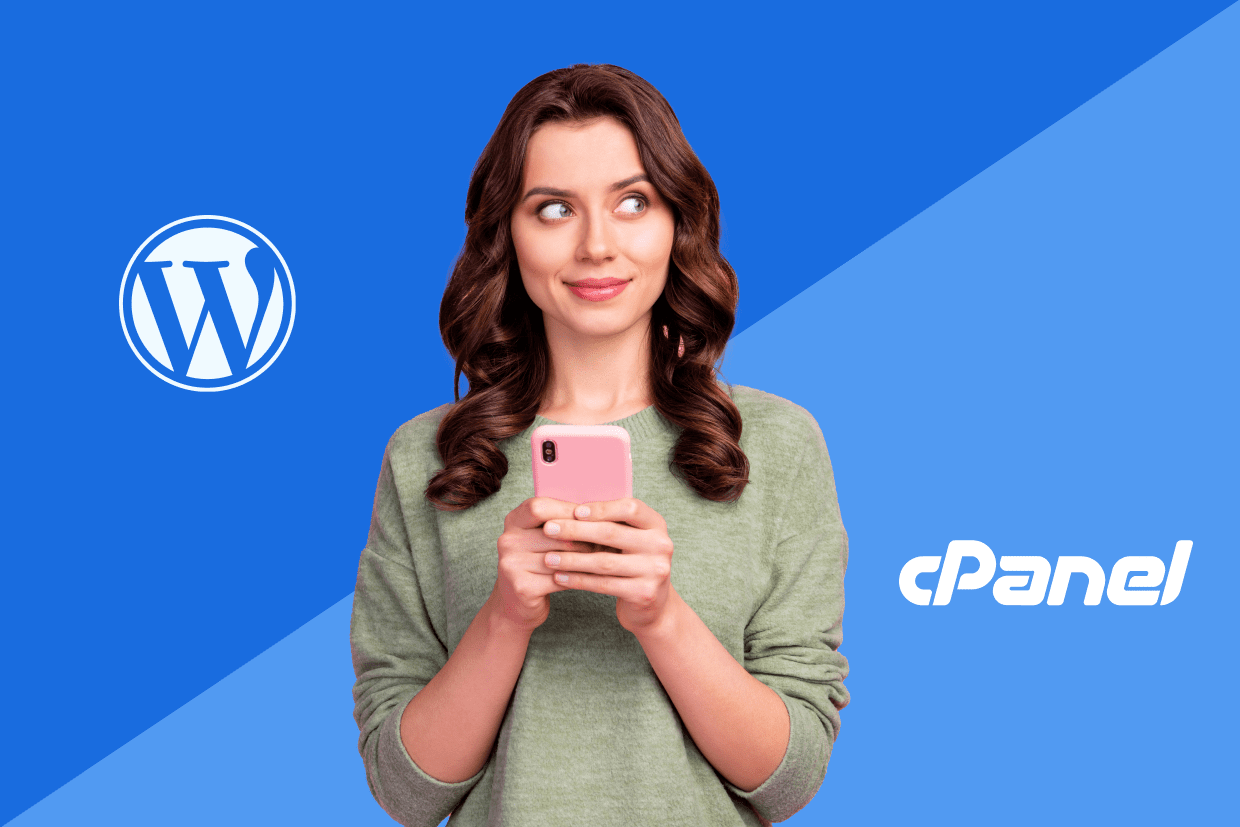
Schrijf een reactie